No products in the cart.
Tài liệu hướng dẫn, FAQ, Giải pháp, Tin tức
Triển khai hệ thống Wi-Fi dạng lưới của bạn với các điểm Wi-Fi bổ sung
Trong Kết nối Wi-Fi (Wi-Fi Connect) > Điểm Wi-Fi (Wi-Fi Point), bạn có thể thêm các điểm Wi-Fi để triển khai hệ thống Wi-Fi dạng lưới của mình. Bạn cũng có thể theo dõi và quản lý hệ thống Wi-Fi với Bản đồ mạng .
Mục lục nội dung
Nội dung
Triển khai hệ thống Wi-Fi dạng lưới của bạn
Phần này giải thích cách thêm điểm Wi-Fi để triển khai hệ thống Wi-Fi dạng lưới với vùng phủ sóng không dây mở rộng. Trước khi thiết lập, bạn cần đặt các sản phẩm Wi-Fi Point của Synology tại các vị trí thích hợp.
Để thêm điểm Wi-Fi:
-
Chuyển đến Kết nối Wi-Fi (Wi-Fi Connect) > Điểm Wi-Fi (Wi-Fi Point).
-
Nhấp vào Thêm (Add) .
-
Làm theo hướng dẫn của trình hướng dẫn để đặt các điểm Wi-Fi của bạn, bật nguồn và đợi cho đến khi đèn LED của chúng bắt đầu nhấp nháy màu xanh lam.
-
Trình hướng dẫn sẽ bắt đầu quét các điểm Wi-Fi có sẵn. Khi quá trình quét hoàn tất, bạn có thể đặt tên các điểm Wi-Fi bằng danh sách các vị trí mặc định hoặc tùy chỉnh tên của chúng để dễ dàng nhận ra các điểm Wi-Fi khác nhau sau đó.
Chú thích:
-
Khi điểm Wi-Fi chính được đặt lại về mặc định, hệ thống Wi-Fi dạng lưới hiện tại sẽ bị chấm dứt. Bạn sẽ cần thêm các điểm Wi-Fi một lần nữa để triển khai hệ thống Wi-Fi dạng lưới mới. Ngoài ra, các điểm Wi-Fi đã thêm trước đó phải được đặt lại về mặc định để có thể tham gia hệ thống Wi-Fi dạng lưới mới.
Quản lý điểm Wi-Fi
Phần này giải thích cách theo dõi trạng thái của hệ thống Wi-Fi dạng lưới của bạn với bản đồ mạng. Bạn có thể tìm thấy tất cả các thiết bị của bạn và các loại kết nối của chúng. Đường liền nét đề cập đến kết nối Ethernet và đường chấm chấm với kết nối không dây.
Để theo dõi trạng thái hệ thống Wi-Fi:
-
Chuyển đến Kết nối Wi-Fi (Wi-Fi Connect) > Điểm Wi-Fi (Wi-Fi Point) .
-
Khi bạn đã thêm ít nhất một điểm Wi-Fi bổ sung vào hệ thống Wi-Fi dạng lưới, bạn có thể xem danh sách các điểm Wi-Fi và bản đồ mạng trên trang này. Bạn có thể tìm thấy thông tin sau của từng điểm Wi-Fi:
-
Đường lên (Uplink) : Cột này hiển thị cách mỗi điểm Wi-Fi được kết nối với thiết bị được ghép nối của nó theo hướng về phía Internet.
-
Thiết bị Wi-Fi (Wi-Fi Device) : Cột này hiển thị số lượng thiết bị khách được kết nối không dây của từng điểm Wi-Fi.
-
Tốc độ truyền Wi-Fi (Wi-Fi Transmission Rate) : Cột này hiển thị tốc độ truyền dữ liệu từ điểm Wi-Fi.
-
Tốc độ nhận Wi-Fi (Wi-Fi Receiving Rate): Cột này hiển thị tốc độ truyền dữ liệu về điểm Wi-Fi.
-
-
Chọn thiết bị bạn muốn theo dõi và nhấp vào Chi tiết (Details) .
-
Trong cửa sổ bật lên, bạn có thể tìm thấy các tab sau:
-
Chung (General) : Bạn có thể chỉnh sửa Tên của điểm Wi-Fi, cũng như xem thông tin chung.
-
Mạng (Network) : Bạn có thể theo dõi trạng thái mạng của từng băng tần không dây của điểm Wi-Fi.
-
Khách hàng Wi-Fi (Wi-Fi Clients): Bạn có thể xem các thiết bị khách được kết nối không dây với điểm Wi-Fi.
-
Để kiểm soát một điểm Wi-Fi riêng lẻ:
-
Chuyển đến Kết nối Wi-Fi (Wi-Fi Connect) > Điểm Wi-Fi (Wi-Fi Point).
-
Chọn thiết bị bạn muốn theo dõi và nhấp Quản lý (Manage) để thực hiện bất kỳ hành động nào sau đây:
-
Tắt đèn LED (Turn off LED) : Tắt chỉ báo đèn LED của thiết bị Điểm Wi-Fi Synology đã chọn.
-
Nháy mắt để tìm (Blink to find) : Đèn chỉ báo LED của Điểm Wi-Fi Synology đã chọn sẽ bắt đầu nhấp nháy, hỗ trợ bạn tìm vị trí của nó.
-
Khởi động lại ngay (Restart now) : Điểm Wi-Fi đã chọn sẽ khởi động lại ngay lập tức.
-
Xóa và đặt lại (Delete & Reset) : Điểm Wi-Fi đã chọn sẽ bị xóa khỏi hệ thống Wi-Fi dạng lưới và đặt lại về trạng thái mặc định của nhà sản xuất.
Lưu ý: Nếu bạn muốn thêm điểm Wi-Fi bổ sung cuối cùng vào hệ thống Wi-Fi của mình sau khi nó bị xóa và đặt lại, vui lòng nhấn nút đặt lại trên thiết bị của bạn để đặt lại.
-
Kiểm tra hiệu suất điểm Wi-Fi
Phần này giải thích cách tiến hành kiểm tra về kết nối và tốc độ truyền giữa hai điểm Wi-Fi bất kỳ. Với kết quả kiểm tra, bạn có thể thực hiện các hành động tiếp theo, chẳng hạn như điều chỉnh vị trí của các điểm Wi-Fi.
Để kiểm tra tốc độ truyền giữa hai điểm Wi-Fi:
-
Chuyển đến Kết nối Wi-Fi (Wi-Fi Connect) > Điểm Wi-Fi (Wi-Fi Point).
-
Chọn một điểm Wi-Fi, sau đó bấm Kiểm tra hiệu suất điểm Wi-Fi .
-
Trong cửa sổ bật lên, nhấp vào Kiểm tra phần được chọn để kiểm tra tốc độ truyền giữa điểm Wi-Fi đã chọn và điểm được ghép nối của nó.
Thông tin liên hệ:
MSTAR CORP – Service Provider Synology Việt Nam
Hotline: 0943.199.449 – 0923.567.987
Email: [email protected]
Add: 115 Nguyễn Phi Khanh, P. Tân Định, Quận 1, TPHCM.
Chi nhánh Hà Nội : Tầng 11, tòa nhà Zen Tower, s 12 đường Khuất Duy Tiến, P.Thanh Xuân Trung, Q. Thanh Xuân, TP. Hà Nội.

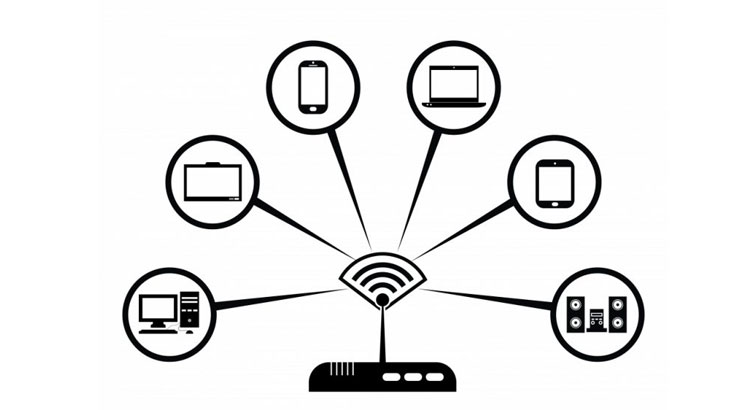


Bài viết liên quan
Cách khôi phục tập tin đã sửa đổi hoặc bị xóa
Bạn vô tình xóa mất tập tin quan trọng và cần khôi phục các tập [...]
Cách nhận biết cổng TCP mở hay chưa
Bạn muốn biết cách xác định trạng thái của một cổng TCP, liệu nó có [...]
Cách sửa lỗi -1, -2, -3 trong Active Backup for Business
Khi sử dụng Active Backup for Business để sao lưu dữ liệu trên Mac của [...]
Cách sửa lỗi SSL cho các ứng dụng Synology Drive
Khi sử dụng các ứng dụng của Synology để quản lý và chia sẻ dữ [...]
Khắc phục lỗi ngôn ngữ muốn phiên âm audio không có sẵn
Trong quá trình sử dụng ứng dụng di động Synology Drive, việc chuyển đổi âm [...]
Khắc phục lỗi Synology Drive Client không thể kết nối với NAS Synology
Bạn đang gặp phải sự cố khó chịu khi Synology Drive Client không thể kết [...]
Cách đăng nhập vào DSM/SRM với quyền root qua SSH
Trong thế giới kỹ thuật ngày nay, việc quản trị hệ thống từ xa trở [...]
Khắc phục lỗi không thể truy cập thư mục và hiển thị lỗi permission denied
Container của bạn không thể truy cập vào thư mục hoặc tệp đã được map [...]
Cách khắc phục lỗi Failed to format the disk khi cài đặt DSM
Bạn đang gặp phải thông báo lỗi Failed to format the disk khi cài đặt [...]